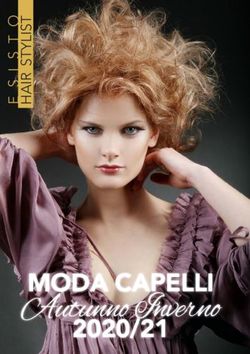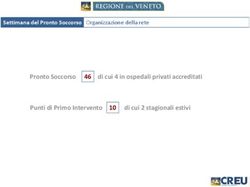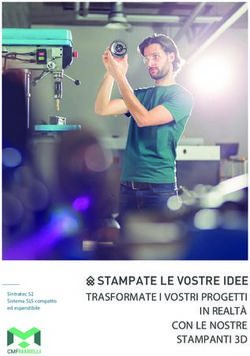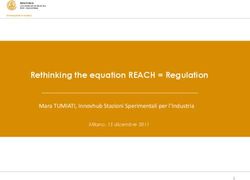Programma - Archimede Informatica
←
→
Trascrizione del contenuto della pagina
Se il tuo browser non visualizza correttamente la pagina, ti preghiamo di leggere il contenuto della pagina quaggiù
Programma
Corso grafica pubblicitaria e Web Design
Concetti generali – HTML
Lo scopo dell’HTML (Hyper Text Markup Language) è quello di fornire attraverso dei
Tag o contrassegni la struttura e una formattazione del documento. Tramite questi Tag
il Browser saprà come rappresentare la pagina Web.
HTML5
• Storia dell’HTML5 e differenze con HTML4
• Come scrivere la sintassi dei tag semantici
• Il supporto dei browser
• I nuovi elementi introdotti in HTML5 e quelli eliminati
• Elementi Header e Footer
• Elementi Section e Article
• Elemento Hgroup
• La navigazione semantica con l’elemento Nav
• Elemento Aside
• Le form e la multimedialità con HTML5
• Le novità per le form in HTML5
• Nuove possibilità per la validazione delle form
• Il tag Audio e Video e i loro attributi
• I formati audio e video supportati
• Le funzionalità avanzate
CSS 3 – Fogli di stile
• Definizione dei Css, funzionalità e rapporto con l’Html
Compatibilità dei Css con i Browser
• Tipologie dei Css (in linea, interni, esterni) e loro regole e sintassi
• Categorie delle dimensioni nei Css
• Dimensioni delle gabbie e/o siti fisiche, liquide, elastiche
• I selettori Css e pseudo-selettori
• la struttura a “cascata” dei Css• I Css e i testi, regole di formattazione, i colori, font e stili del testo
• Formattazione del testo generale e eccezioni stilistiche
• Gestione dell’interlinea dei testi
• Utilizzo dei tag per il testo e rapporto coni Css, il tag
• Le liste e i Css
• Elementi di blocco ed elementi in linea, l’importanza del tag
• Colori di sfondo nella pagina web e nei singoli oggetti con i Css
• I bordi Css, le gabbieMargini esterni (proprietà Margin), spaziature interne
(Proprietà Padding)
• Applicazione delle proprietà di margini e spazi interni alle gabbie dei testi e
alle immagini
• Nidificazione dei tag Html e gestione dei Css, l’importanza della proprietà
overflow
• Gestione delle dimensioni: altezza e larghezza
• Concetto di Box model
• L’importanza del calcolo delle dimensioni per il Box model
• Margin, Padding, Border nel Box model
• L’importanza delle “gabbie” e loro gestione per i layout Css
• Immagini di sfondo con i Css
• Formato png ed utilizzo con i Css
• Le proprietà per visualizzare immagini di sfondo alla pagina Web o ad una
singola gabbia
• Selettori speciali: le Classi
• Gestioni delle classi all’interno della pagina Web, rapporto tra le classi e gli altri
selettori
• Selettori speciali: ID
• Differenze tra Classi ed ID, loro gestione nei fogli di stile e nelle pagine Web
• Aspetto dei Link con i Css
• Le pseudo-classi
• Creare una pulsantiera verticale con i Css
• Creare una pulsantiera orizzontale con i Css, differenze tra gli elementi in linea
e quelli di blocco
• Css esterni, creazione di un file .css
• Collegare il file Css esterno alle pagine html
• Affiancare le gabbie sulla pagina la proprietà float
• Caratteristiche del float, utilizzo della proprietà clear
• Esempi di affiancamento
• Progettare un semplice layout da Css
• Layout Css coni modelli forniti da Dreamweaver
• Cenni all’utilizzo dei Css con i form
• I fogli di stile CSS3·
• Novità introdotte con la sintassi CSS3 funzionali per HTML5 ·
• La sintassi CSS proprietaria dei browser ·
• I commenti condizionali per Explorer ·
• La proprietà @font-face, i colori rgba, arrotondare i bordi dei box ·• Analisi delle potenzialità delle nuove pseudoclassi introdotte · • CSS3 transform 2D: ruotare, scalare e distorcere con CSS · • Fare animazioni con i CSS3 · • le potenzialità delle proprietà Animation e Transition WordPress • Introduzione a WordPress. • Installazione di WordPress • WordPress Opzioni (wordpress config) e WordPress Opzioni tema (tema config) • Creazione di pagine e post • La Bacheca di WordPress • Installare Temi • i Plugin e i widget • Creazione di menu (menu a discesa, genitore e voci di menu per bambini) • Ottimizzazione SEO – permalink • Categorie e tag • Gestione di immagini e contenuti • Barre laterali e le zone Widget • Plugins / Installazione (moduli di contatto, gestione dei contenuti e SEO plugin) • Account utente e Privilegi Account • Esaminare della struttura dei file di WordPress • Formattazione Html • Personalizzazione dei temi con l’editor CSS • WordPress Tags • Modifica del Layout e Personalizzazione • Interpretazione del Codice Html Adobe Photoshop • Introduzione alla grafica per il Web • I formati grafici, grafica pittorica (Raster) e grafica vettoriale • Il pannello degli strumenti di Photoshop, l’interfaccia del software • Modifica di oggetti bitmap • Le selezioni, gestione e modifica, le selezioni sfumate • La finestra dei livelli • Riempimenti e sfumature • Copia, taglia, incolla • Modifica e ridimensionamento dell’immagine • Semplici ritocchi alle immagine (luminosità, contrasti, colori)
• Il testo e sua formattazione • Integrazione del testo con gli altri elementi grafici • Gli effetti di livello • Esportazione delle immagini nei formati per il Web e loro caratteristiche • La finestra di Photoshop “Salva per il web” • Realizzazione di pulsanti, icone ed altri elementi grafici • Creazione di una gallery fotografica, preparazione delle foto • Creazione dell’intestazione grafica di un sito • Preparazione di un layout web • Introduzione e nozioni di base della stampa Offset • Impostare il documento: dimensioni e formati • Aprire ed importare le immagini • I metodi di colore • Grafica vettoriale e grafica raster • Formati grafici delle immagini • Dimensione e risoluzione delle immagini • L’esportazione dei file: stampa, web, pdf, altri usi • L’area di lavoro: strumenti, menu, palettes, barra delle opzioni • Uso della palette Storia • Disegnare: linee, forme, tracciati, curve di Bézier • I livelli • Maschere di livello • Livelli di riempimento e regolazione • Fusione e opacità dei livelli • Stili ed effetti di livello • Maschere di ritaglio • Selezioni • Trasformazione degli oggetti e delle selezioni • Selezioni con la modalità Maschera Veloce • Uso del filtro Estrai • Canale Alpha • Cambiare le dimensioni del quadro di lavoro • Ruotare, riflettere, ritagliare le immagini • Trasformare e distorcere immagini e oggetti • Il filtro Fluidifica • Cambiare i metodi di colore delle immagini • Creare colori • Campionare i colori • Sostituire i colori nelle immagini • Regolazione dei colori e dei toni
• Correzione cromatica • Regolazione di luci, ombre e mezzitondi • Altre Regolazioni avanzate dell’immagine • Immagini in scala di grigio • Immagini al tratto • Effetti speciali di colore • I canali • Le sfumature • Strumenti per controllare fuoco e toni • Strumenti per il fotoritocco avanzato • Usare le forme • Usare i tracciati • Le curve di Bézier • I pennelli: uso, creazione, modifica • I pattern: uso, creazione, modifica • Il pennello artistico Storia • Strumenti per cancellare • Creare, importare, formattare il testo • Testo su tracciato • Le maschere di testo • Filtri e Galleria filtri • Filtri artistici • Effetti di luce • Filtri di distorsione • Digimarc e copyright • Automatizzare con Azioni e batch Adobe Illustrator • Introduzione e nozioni di base della stampa Offset • Impostare il documento: dimensioni e formati • I metodi di colore • Grafica vettoriale e grafica raster • Formati grafici delle immagini • L’esportazione dei file: stampa, web, pdf, altri usi • L’area di lavoro: strumenti, menu, palettes • Disegnare: linee, forme, tracciati, curve di Bézier • I livelli • Selezioni
• Raggruppamenti • Duplicare e copiare • Combinazione e fusione delle forme • Maschere di ritaglio • Trasformazione degli oggetti • Distorsione • Gli strumenti fluidifica • Gli involucri • Tagliare e dividere • Effetti e filtri • Creare oggetti tridimensionali • Cambiare i metodi di colore del documento • Usare i campioni • Applicare colori, riempimenti e tracce agli oggetti • Convertire le tracce in oggetti con riempimento • Trasparenze • Maschere di opacità • Sfumature • Fusioni di colore • Trama sfumata • Stili di grafica • I pennelli: uso, creazione, modifica • I simboli: uso, creazione, modifica • I pattern: uso, creazione, modifica • Creare, importare, formattare il testo • Testo su tracciato • Trasformare testo in tracciato • Usare le immagini bitmap • Aggiungere testo al disegno • Creare grafica per Internet • Creare grafici InDesign • la barra di titolo • la barra dei menù • la barra degli strumenti • la barra delle misure • la barra dei colori
• la barra di stato • dimensioni della pagina • inserimento di colonne • Le guide margine • Creazione di una nuova libreria • Creazione di un nuovo libro • Varie tipologie di visualizzazione della pagina • Oggetto • Contenuto • Rotazione • Zoom • Finestra di testo • Finestra immagine • Linee • Linee ortogonali • Percorso testo • Creazione legame • Rottura legame • Formattazione di una finestra di testo/immagine • Formattazione di un testo: • Formattazione di un’immagine: • capovolgimento orizzontale e verticale • Lo strumento Finestra di testo: • Il comando importa testo • I formati .doc, .txt, .rtf • Lo strumento Finestra immagine • Il comando Fusione: • Il comando Raggruppa/Separa • Il comando Proteggi/Elimina protezione • Il comando importa immagine • Adattare e centrare un’mmagine tramite tastiera • Le librerie di colori • Creazione di un nuovo colore da Modello • Il colore Pantone • Creazione di sfumature e modifica dell’intensità di un colore • Inserimento di cornice • Definizione del termine Circonda e suo utilizzo • Definizione di scala orizzontale/verticale • Utilizzo del comando Aggiungi • Trasformazione di una finetrsa di testo in immagine e vicerversa
• Modifica del contenuto di una finestra • Modifica della forma di una finestra • Creazione di fogli di stile • Il comando S&G (sillabazione & giustificazione) • Definizione e creazione di pagine Master • Inserimento di nuove pagine • Visualizzazione del layout del documento • Inserimento della numerazione automatica delle pagine • Creazione di più sezioni al’interno di un documento • Creazione e rottura di legami tra finestre di testo • Creazione di una Brochure • Analisi del formato si stampa • La stampa
Puoi anche leggere